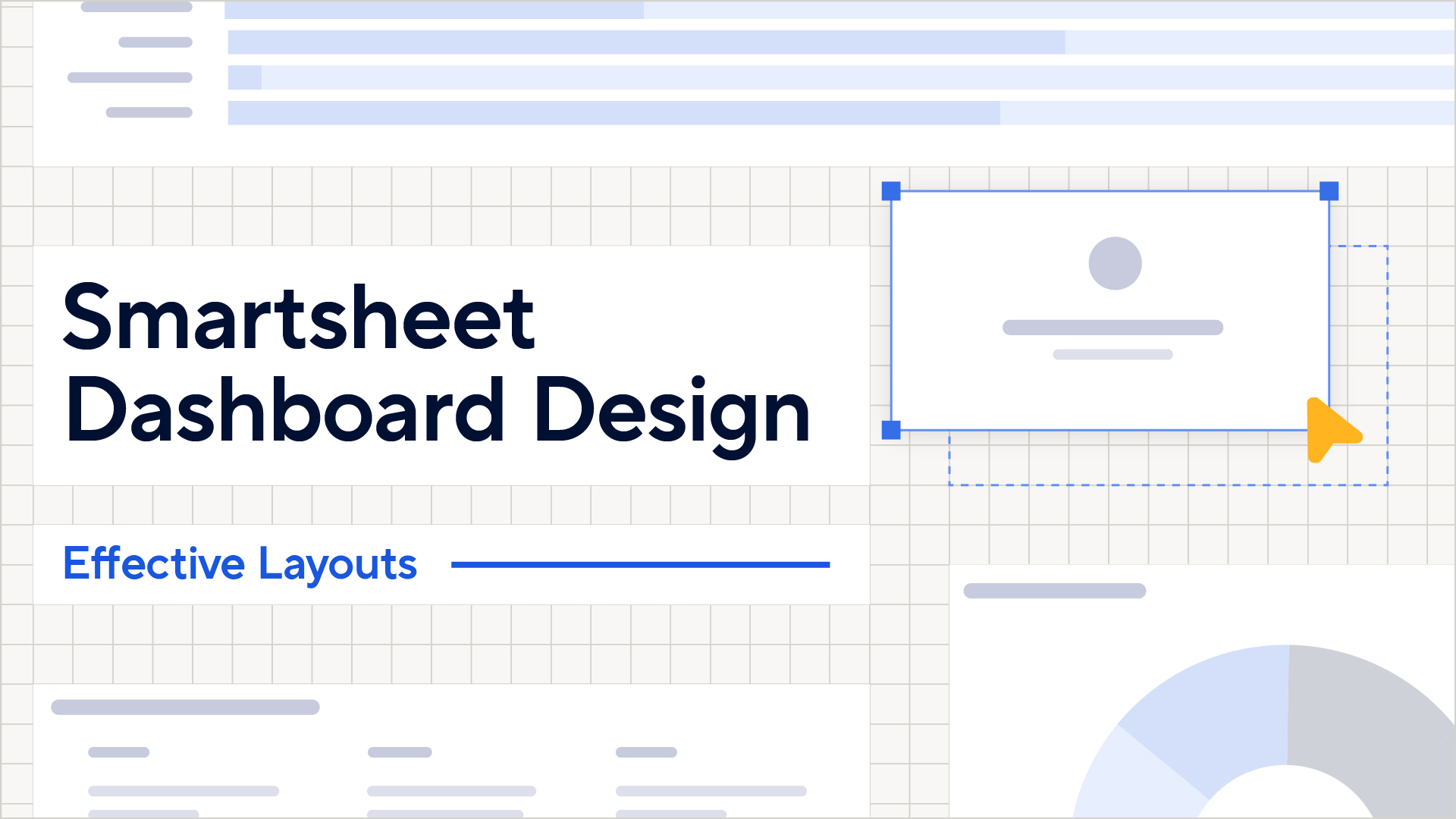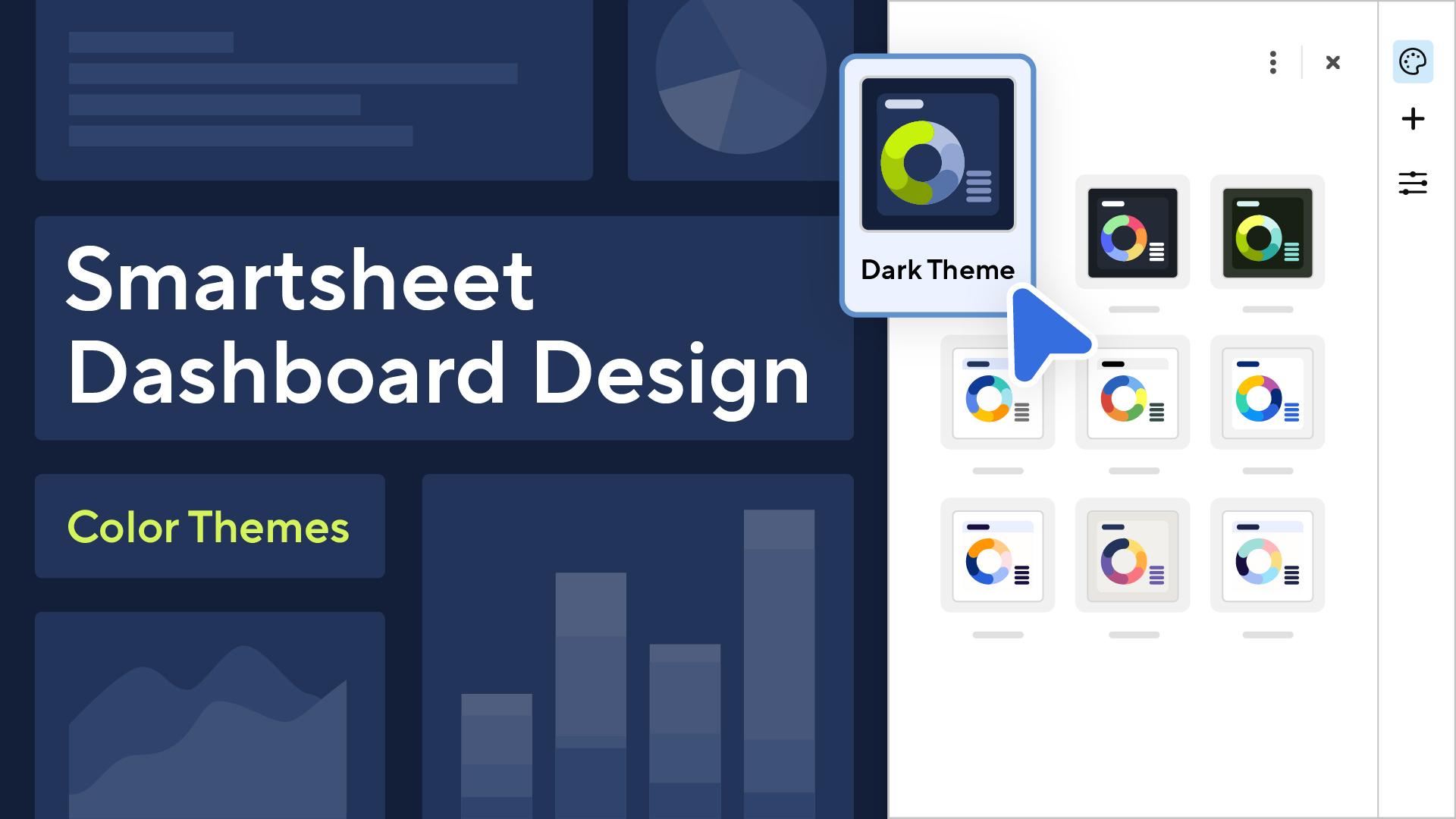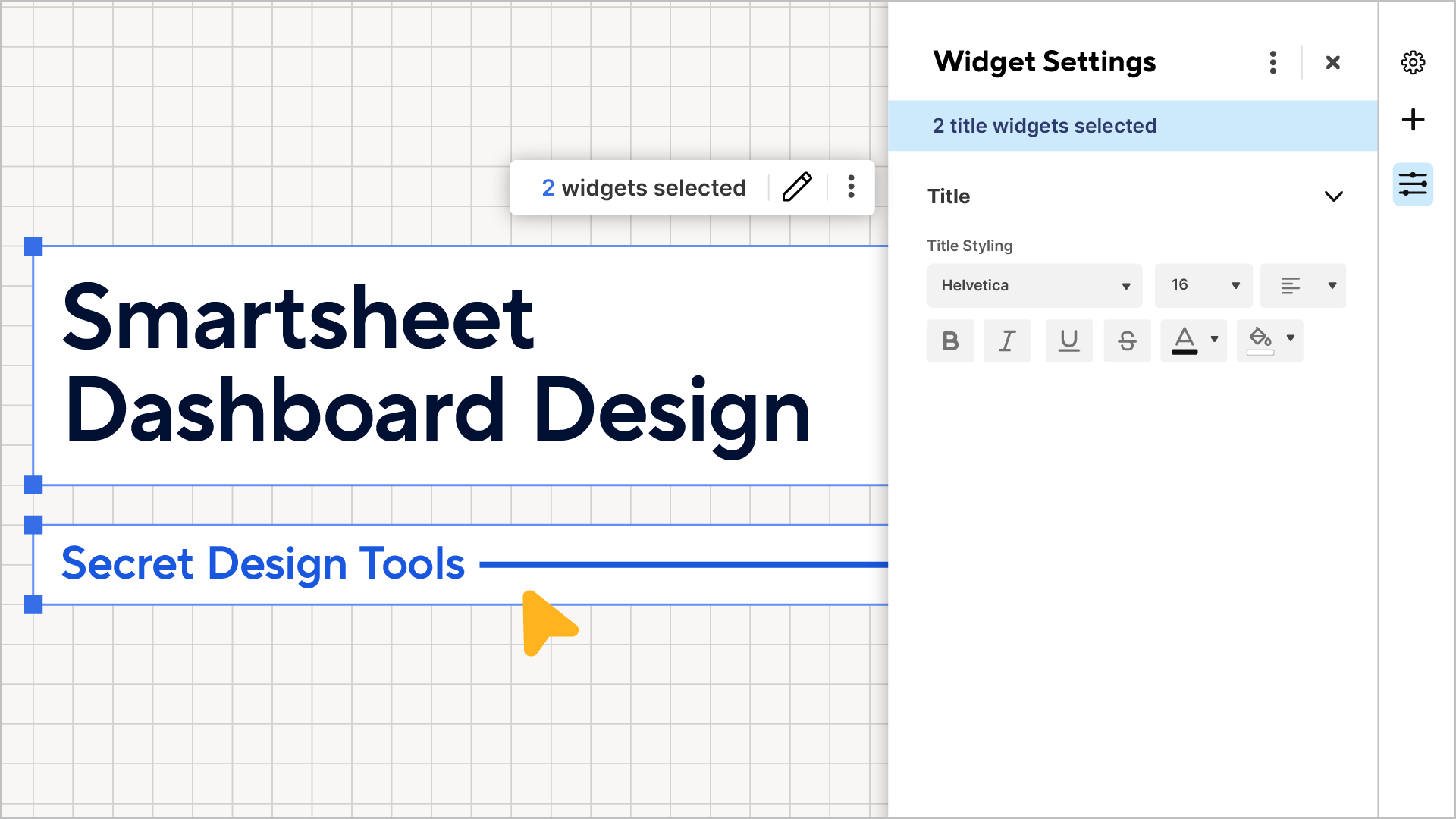ダッシュボード デザイン シリーズへようこそ!初めての方に説明すると、Smartsheet はこれまで、戦略的な色使い、デザインの秘密道具、カラー テーマの例など、楽しいトピックをご紹介してきました。今回は、ダッシュボードのデザインにおいて間違いなく最も重要な側面であるレイアウトに焦点を当てます。
このブログ記事では、効果的なダッシュボード レイアウトを作成するための以下のステップをご紹介します。
- ダッシュボードの目的を決める。
- よくある間違いに注意する。
- ダッシュボードをスケッチする。
- 実際のコンテンツを挿入する。
- 調整し、フィードバックを得て、決して改良を止めない。
目的が関係者への情報提供、情報のブックマーク登録、迅速なアクションのいずれであっても、これらのベスト プラクティスによってダッシュボードのビジョンを実現できます。
効果的なレイアウトはすべて目的から始まる
計画を立てずにダッシュボードの作成をすぐに始めるのは、混沌に頭から飛び込むようなものです。無秩序な仕上がりにならないようにするには、ダッシュボードの目的を時間をかけて把握しましょう。レイアウトをスケッチすることで、最終製品を視覚化し、オーディエンスのニーズを満たしていることを確認できます。少しの計画が、機能的かつ効果的なダッシュボードの作成に役立ちます。
ダッシュボードの目的を決める
ダッシュボードの目的を決定するには、まずオーディエンスを明確にすることから始めます。そして自分自身に尋ねてください。このダッシュボードは、関係者に向けてどのような重要な質問に答える必要がありますか?関係者にデータを用いて情報を提供したり、簡単に参照できるよう重要な情報やメトリックをブックマークしたり、インサイトに基づいて特定のアクションを促したりしていますか?
オーディエンスを把握し、ダッシュボードの主要な目標を決定することで、キャンバスに配置する必要があるコンテンツが決まります。扱うコンテンツの量がわかると、ダッシュボードのレイアウトをより全体的に考えることができるようになります。これが効果的なレイアウト デザインの鍵となります。
レイアウトのスケッチからレイアウトの成功まで
ダッシュボードの目的を特定したら、スケッチを開始しましょう。新しいダッシュボードを作成し、タイトル ウィジェットをプレースホルダーとして使用するか、ペンと紙を使用します。私は、実際のダッシュボードに簡単に移行できるように、Smartsheet で直接構築しています (レイアウトの一貫性を確保したいときに、ダッシュボード ズームを使用して俯瞰的にレイアウトを確認できるのも便利です)。
関係者にデータを用いて情報提供しようとする場合は、グラフ、重要なメトリック、レポートがダッシュボードの上部に配置され、論理的に整理されて読みやすいようにする必要があります。
ダッシュボードが重要なリンクやブックマークのライブラリとしての役割を果たしている場合は、それらのブックマークをより小さな見やすいセクションに適切に整理して、簡単に読み通せるようにする必要があります。
また、ダッシュボードでインサイトと迅速なアクションを提供する必要がある場合は、データと行動喚起 (CTA) ボタンの両方をあらかじめ表示する必要があります。また、アクションを促すことが予想されるインサイトの近くに CTA を配置するといいでしょう。
よくあるミスには理由がある
過密状態と過少状態
可能な限りの情報をダッシュボードに追加しようとして、結局、雑然とした混乱に陥ってしまうのは、誰もが経験したことでしょう。狭いスペースに情報を詰め込みすぎると、雑然として読みにくくなります。お気に入りの服をすべて 1 つのスーツケースに詰め込むようなものだと考えてください。実用的でないのです。

一方、過少状態のダッシュボードは、半分空のクローゼットのようにまばらで情報のない状態に見えてしまいます。コンテンツの量のバランスを取って明瞭さと読みやすさを優先し、データが際立つよう十分なスペースを確保し、ダッシュボードが便利で価値のある十分な情報で満たされるようにしましょう。
間違った色使い
色は、オーディエンスの注意を引き付け、読みやすさを高める要素としてレイアウトと関連しています。しかし、明るい色を使いすぎたり、色の文化的な意味や解釈のされ方を無視したりすると、ダッシュボードが混乱に陥る可能性があります。色はエンゲージメントを高める非常に強力なツールです。適切に使用すれば、すべてがポップになり、使い方を間違えるとわかりにくいものになります。色はレイアウトを強化し、コンテンツを通じてオーディエンスを導く指針と考えてください。一貫性を保ち、アクセスしやすくして、必要なデータを誰もが一目で簡単に把握できるようにしましょう。戦略的な色使いについての詳細情報はこちらです。
レイアウトのガイドラインで効率的に
5 秒ルールは食べ物だけではありません!
わずか 5 秒で効果を発揮するダッシュボード レイアウトをデザインするには、以下の重要な原則に焦点を当てます。まず、最も重要な情報を上部または中央に配置します。ここで自然に見る人の目を引きます。読みやすさを確保するために、明確で簡潔なラベルを使用します。関連するメトリックをグループ化し、フォント サイズとタイトルの色による視覚的な階層を作り、ダッシュボードで最も重要なコンテンツを強調表示します。明確さと戦略的な配置を優先することで、ダッシュボードで重要なインサイトが一目でわかるようになります。
ファースト ビューはいつでも大事
ダッシュボードを昔ながらの新聞のように扱い、最も重要なストーリーを前面中央のファースト ビューに配置します。ユーザーが下にスクロールするとより詳細な情報に掘り下げられるようにし、広範なインサイトから具体的な詳細へと論理的な流れを導きます。
最上部では概要から始めて、ユーザーに標高 1 万メートルの景色を提供し、主要なデータにすぐにアクセスできるようにします。このアプローチでダッシュボードにインパクトが加わり、かつユーザーフレンドリーになるので、迅速な回答を求める忙しいユーザーのニーズに応えることができます。
不動産のルールと同じく、とにかく場所が大事!

あなたの情報は読者にとって適切な場所にありますか?主要な場所に間違ったコンテンツを配置すると、ダッシュボードのレイアウトの効果が低下する可能性があります。オーディエンスを知ることも重要です。たとえば、左から右に読む文化もあれば、上から下へ、右から左へ読む文化もあります。重要でないデータがオーディエンスにとっての主要な場所を占めていると、重要な情報が見落とされ、混乱と非効率につながる可能性があります。最も価値のあるコンテンツを戦略的にオーディエンスの閲覧習慣に合わせた場所に配置することで、ダッシュボードがその目的を果たし、最大限の価値を発揮できるようになります。
スケッチをしたら、次は実現させましょう。
ダッシュボードを紙にスケッチした場合は、Smartsheet で新しいダッシュボードを作成するか、変えたい既存のダッシュボードを開きます。タイトル ウィジェットを使用してデザインの下書きをした場合は、各タイトル ウィジェットを実際のコンテンツに置き換えるだけです。
調整する
データとデザインが整ったら、違和感のあるものを微調整します。ダッシュボードに実際のデータを入力すると、一部の要素が最初のスケッチと完全に一致しない場合があります。レイアウトの調整、ウィジェットのサイズ変更、配色の改良を行い、すべてがまとまり、読みやすいことを確認します。間隔、配置、一貫性に細心の注意を払い、洗練されたプロフェッショナルなダッシュボードを作成し、重要なインサイトを効果的に伝えましょう。
フィードバックの取得
ダッシュボードを使用してもらいたいユーザーからフィードバックを取得して、ダッシュボードがユーザーのニーズを満たしていることを確認します。完成したダッシュボードを一部のエンドユーザー グループと共有し、使いやすさと効果に関する意見を求めます。提案に耳を傾け、ダッシュボードをどのように操作しているかを観察して、問題点や改善すべき領域を特定します。このフィードバックを組み込むことで、デザインを微調整し、直感的でユーザーフレンドリーな、真に目的を果たすダッシュボードにすることができます。
洗練させる
間隔、配置、視覚的なバランスに必要な改良を行います。すべての要素を均等に配置することで、煩雑さを避け、読みやすさを高めます。ウィジェットを一貫して配置し、すっきりと整理された外観にします。ダッシュボード全体にコンテンツを均等に配置することで、視覚的なバランスに注意を払い、混雑したエリアもまばらなエリアもないようにします。これらの調整により、見た目が良く、操作しやすい、洗練されたプロフェッショナルなダッシュボードを作成できます。
まとめ
ダッシュボードの目的を決める。よくある間違いに注意する。ダッシュボードをスケッチする。実際のコンテンツを挿入する。調整し、フィードバックを得て、決して改良を止めない。
これで、プロフェッショナルなダッシュボードのレイアウトに必要なすべてのものがそろいました。次回まで、ダッシュボードのデザインと革新を続け、ダッシュボードがうまく機能するようにしましょう。